3 phương pháp chụp màn hình POCO M5 & M5s cực kỳ đơn giản ai cũng làm được
Nội dung bài viết
Tính năng chụp màn hình trên POCO M5 và M5s đáp ứng mọi nhu cầu từ chia sẻ khoảnh khắc với bạn bè đến lưu trữ thông tin quan trọng. Đây là tính năng không thể thiếu trên mọi smartphone Android, bao gồm cả hai phiên bản này.

Hướng dẫn chi tiết cách chụp màn hình POCO M5 và POCO M5s
1. Chụp màn hình bằng tổ hợp phím vật lý
- Bước 1: Hiển thị nội dung cần chụp trên màn hình
- Bước 2: Nhấn giữ đồng thời phím Nguồn và Giảm âm lượng cho đến khi thấy hiệu ứng chụp màn hình
- Bước 3: Ảnh chụp sẽ tự động lưu trong Thư viện để bạn dễ dàng xem lại
2. Thao tác chụp màn hình POCO M5/M5s siêu tốc qua thanh thông báo
- Bước 1: Xác định nội dung cần chụp trên màn hình
- Bước 2: Vuốt từ đỉnh màn hình xuống để mở thanh thông báo
- Bước 3: Chọn biểu tượng Chụp màn hình
- Bước 4: Ảnh sẽ tự động lưu vào bộ sưu tập của bạn
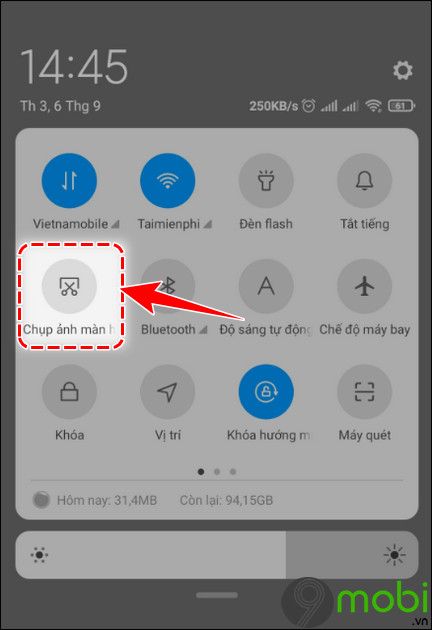
3. Mẹo chụp màn hình bằng cử chỉ tay thông minh trên POCO M5/M5s
- Bước 1: Vào Cài đặt → Cài đặt bổ sung → Phím tắt và cử chỉ → Bật Chụp màn hình bằng cử chỉ
- Bước 2: Mở nội dung cần chụp
- Bước 3: Vuốt ba ngón tay từ giữa xuống dưới màn hình để chụp
https://Tripi.vn/cach-chup-man-hinh-poco-m5-m5s-30564n.aspx
Tại thị trường Việt Nam, POCO M5 có giá từ 4 triệu (4GB/64GB) đến 4.7 triệu (6GB/128GB) với 3 phiên bản màu: Đen, Vàng, Xanh. Trong khi đó, POCO M5s dao động từ 4.3 triệu (4GB/64GB) đến 5.3 triệu (6GB/128GB) với các tùy chọn màu Đen, Trắng, Xanh dương.
Có thể bạn quan tâm

Phương pháp chuyển đổi PDF sang JPG đảm bảo chất lượng hình ảnh tối ưu

Hướng dẫn chi tiết cách chèn hình ảnh vào file PDF

9 địa điểm nướng hấp dẫn nhất Tân Phú: Chất lượng thượng hạng, giá cả bình dân
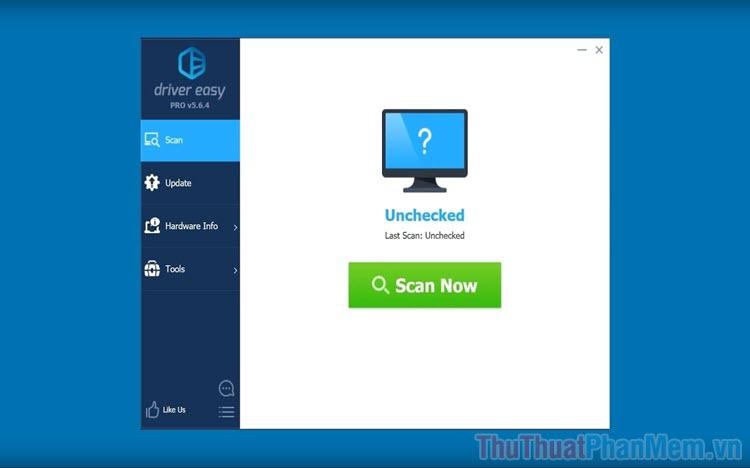
Hướng dẫn chi tiết cách sử dụng Driver Easy để cập nhật Driver cho máy tính một cách nhanh chóng và hiệu quả

Cách lưu trang web dưới dạng PDF


